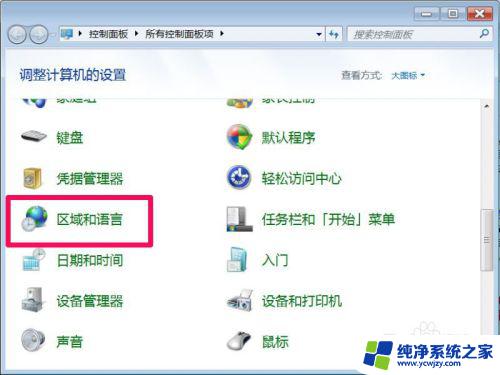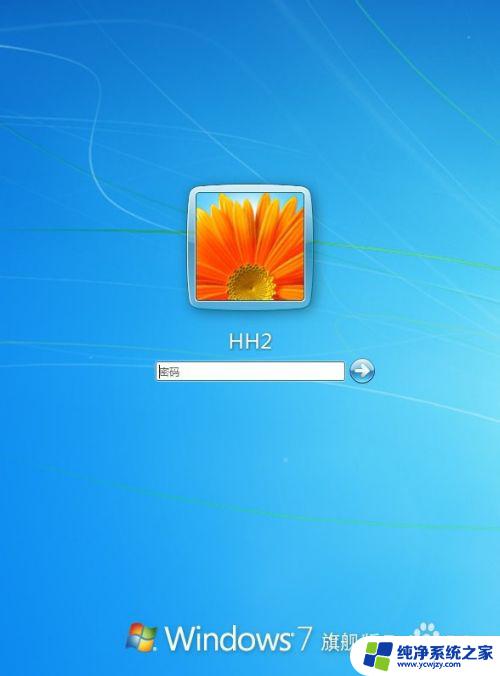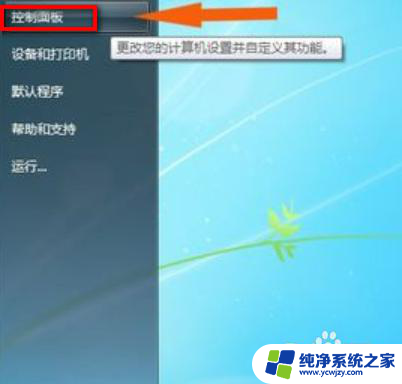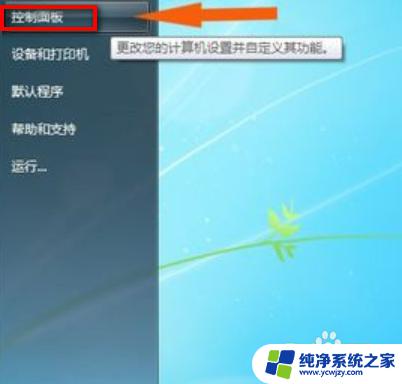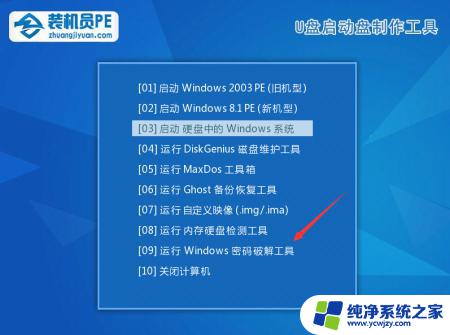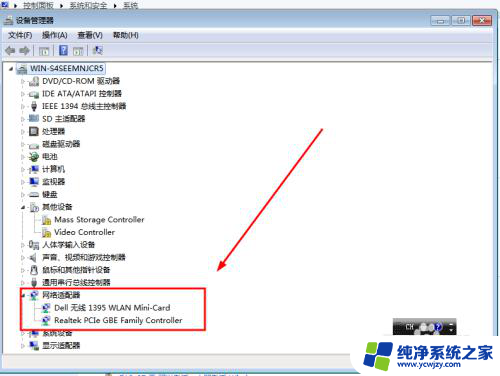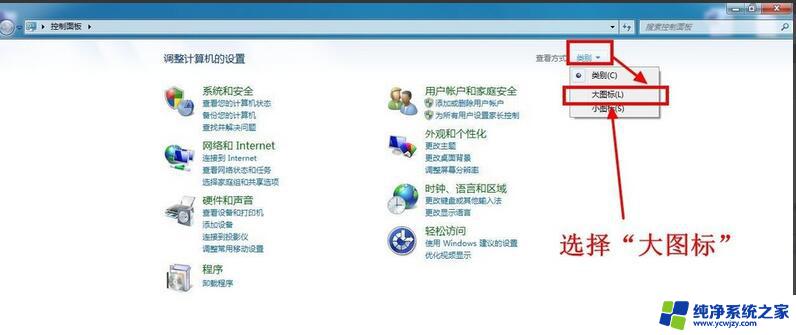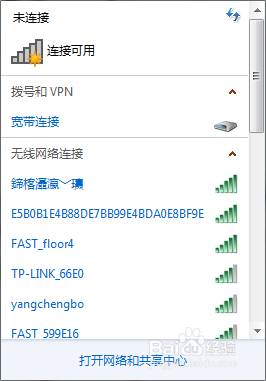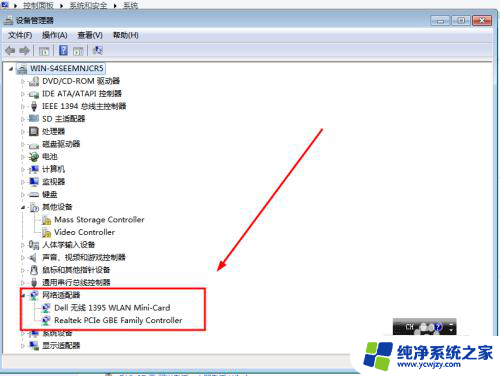win7笔记本无线显示乱码怎么办 win7系统笔记本wifi名称显示乱码怎么解决
更新时间:2024-03-26 17:00:32作者:yang
随着科技的发展,电脑已经成为我们日常生活中不可或缺的工具之一,有时候我们可能会遇到一些问题,比如在使用Win7笔记本时,无线显示出现乱码的情况。这种情况下,无法正常显示WiFi的名称,给我们的使用带来了一定的困扰。面对这种情况,我们应该如何解决呢?在本文中我们将会探讨一些解决该问题的方法,帮助大家轻松应对Win7笔记本无线显示乱码的情况。
具体方法:
1.在Win7操作系统桌面上,点击左下角开始按钮选择控制面板选项进入。
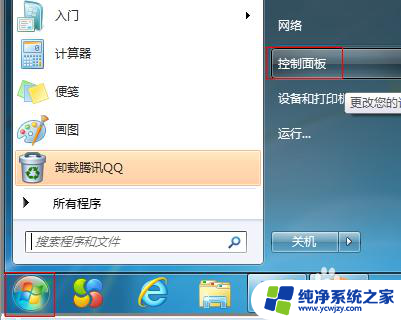
2.进入控制面板主界面,点击查看方式下拉按钮选择大图标进入。
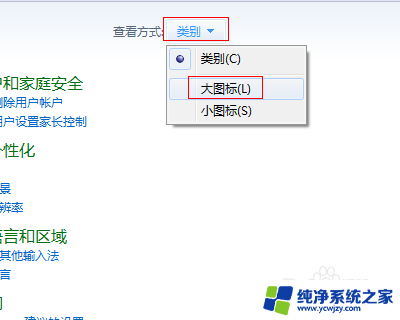
3.切换至所有控制面板项,点击区域和语言选项进入。
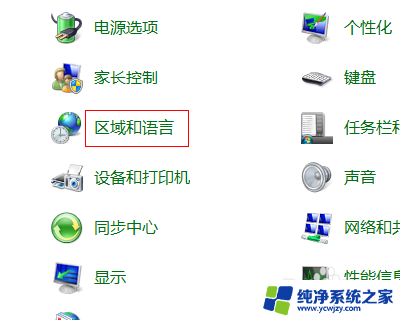
4.在弹出的区域和语言对话框,切换至管理页签。

5.点击更改系统区域设置按钮进入,继续下一步操作。
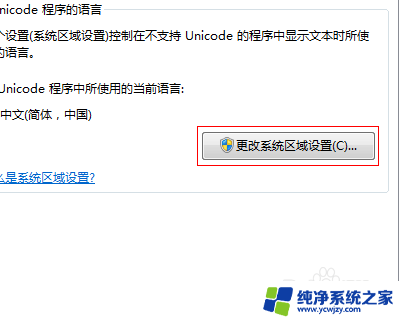
6.最后在弹出的区域和语言设置对话框,点击当前系统区域设置下拉框选择中文(简体。中国)选项然后点击确定按钮即可。
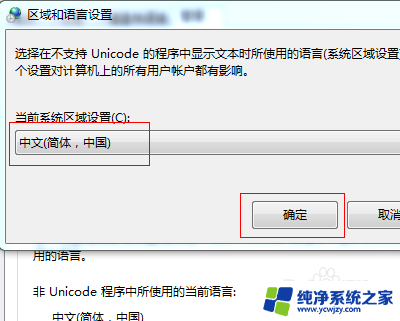
以上就是win7笔记本无线显示乱码的解决方法,如果还有不清楚的用户,可以参考以上步骤进行操作,希望对大家有所帮助。